
【ComfyUI×Luma Dream Machine】😍いま、最強の画像&動画生成が超簡単!APIキー設定から使い方まで完全解説!高画質創作始めよう💖
どうも皆さん!葉加瀬あいです!
今回は前回のこちらの記事に引き続き、話題の動画生成AIツール「Luma Dream Machine」の動画生成や画像生成を行う方法について、ComfyUIを使ってより詳しく解説をしていきます!

ちなみに、私の メンバーシップ にご入門いただいている方は、いつも通り記事の内容を 『動画』 でご確認いただけます!
無料枠(切り抜き動画)はこちらです!
Youtubeでは一部の動画を期間限定で配信していますので、ぜひチャンネル登録をお願いします🙌
また、Noteのメンバーシップの入門者さんには 質問対応 なども実施していますので、感想や質問がございましたら、できれば Xのリプライ などでお知らせください!
もちろん XのDM や Noteのコメント でも受け付けています🙆♀️
※ 質疑応答の際は 『NoteのID + 質問したいNote記事のURL』 をお送りください。

それでは、本日もよろしくお願いします!
はい!それでは改めてこんにちは皆さん!最近のAIのGPU要件高すぎ問題、Mac miniでクラスター構築するのが最適解だと思っています、葉加瀬あい(ハカセアイ) です!
というわけで、今回は Luma Dream Machine の画像生成と動画生成を ComfyUI からAPIキーを使って実践していきたいと思います!
APIキーの取得とかプログラミングとか難しそう…って思いますよね?でもComfyUIを使えば、そんな難しい作業は一切不要!簡単に画像や動画が作れちゃうんです!

なお、今回は ComfyUI を使用していきますので、クラウドから無料で使いたい場合はこちらの記事を
その他のComfyUIの情報について知りたい方はこちらのマガジンを読んでみてください!
Luma Dream MachineのAPIでできること
APIでできること、気になりますよね?
画像生成では、様々なスタイルを生成できるだけでなく、プロンプトも高性能なアルゴリズムできちんと理解してくれたりするんです!
以前お伝えしたキャラクター参照やスタイルの継承なども可能で、かなり使い勝手が良いです!

動画生成機能も充実!
動画生成についても、ウェブサイト上でできることは基本的に全て可能です!
テキストから動画への変換はもちろん、画像から動画への変換もできます。
キーフレーム 機能を使えば、2つの画像を用意して動画に変換することも可能です!

多彩な動画編集機能
他にもAPIでは、もちろん前回ご紹介した エクステンド機能 で画像を伸ばしたり、 ループ機能 で動画を繰り返し再生したりすることもできます。
他にも、カメラコントロール機能で Runway Gen-3 のようにカメラを操作したり、様々な角度から動画を生成することもできます。
本当に自由度が高いですよね!

APIキーとは?
APIキーとは、ComfyUIから生成した画像や動画をDream Machineの機能を使うための、いわば特別な合言葉です!
本来はAPIキーを取得したり画像をダウンロードしたりと、プログラミングコードを書いて画像生成などを行う必要があるのですが、ComfyUIならこのような難しい操作は一切不要です!
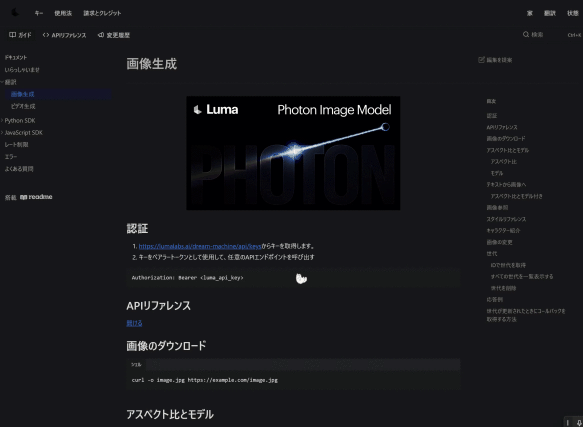
動画生成も画像生成もComfyUIで!
そしてなんと 動画生成も画像生成も両方可能 なんです!
基本的には5秒の動画で0.4ドル、日本円だと大体1動画あたり60円くらいですね!
他の動画生成AIサービスと比較すると、かなり良心的ではないでしょうか?
画像生成もお得な料金設定!

そして、こちらが 画像生成の料金 です!
こちらも1枚あたり、Fast設定であれば0.4ドルで、日本円だと約60円と、すごく良心的なんです!

他の画像生成AIモデルの中には、すごいハイスペックなGPUがないと生成できないものもありますが、それと比べても Lumaは断トツでお安い んです!
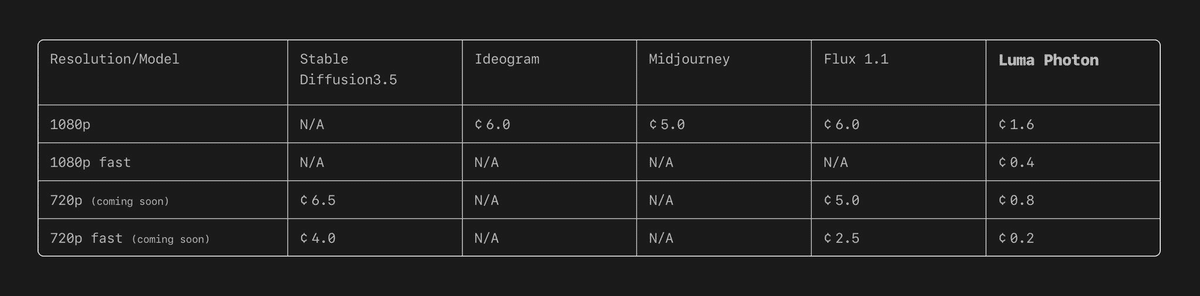
Luma Dream Machine APIの準備を始めましょう!
早速、前準備から行っていきましょう!
まずは Luma Dream MachineのAPIの取得 からです!
APIキーの取得は、こちらからサインアップしてAPIの登録を行うことで可能です!
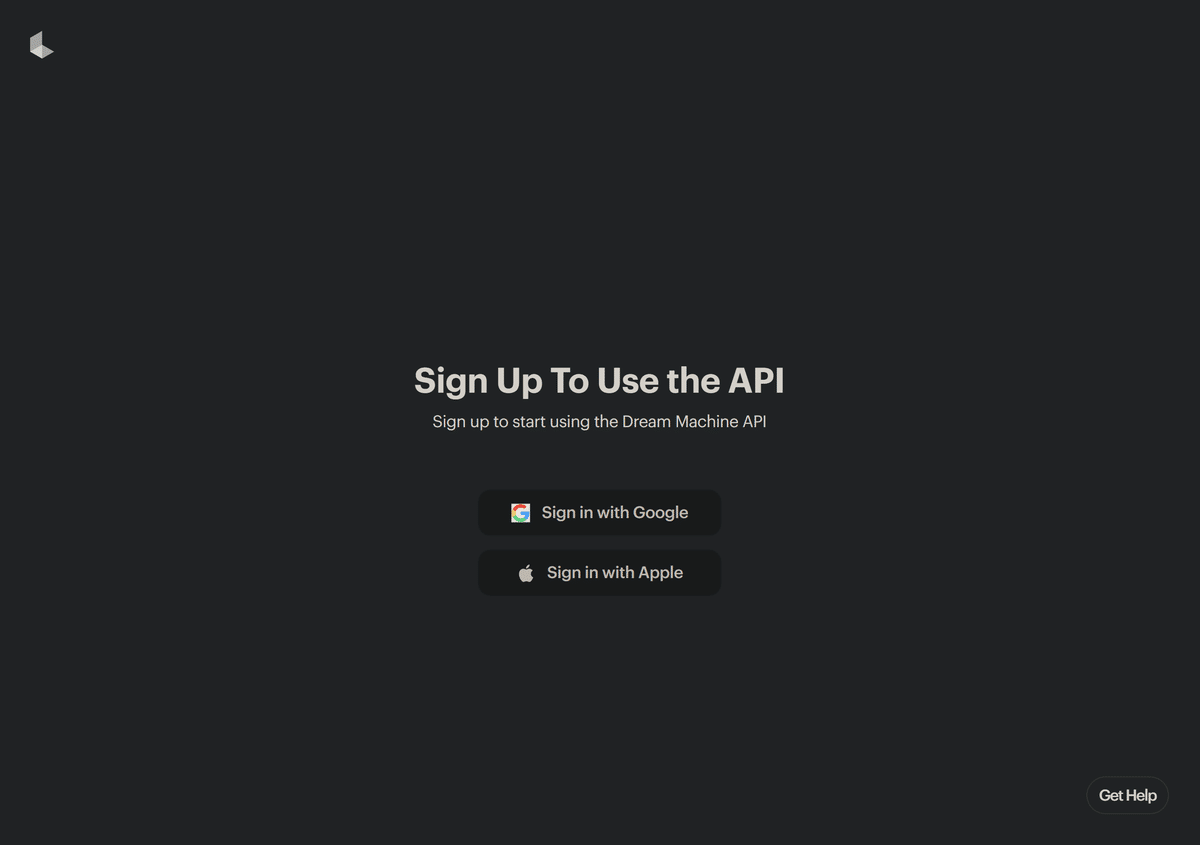
ちょっと難しそうに感じるかもしれませんが、一緒に頑張りましょうね!
事前のチャージが必要?
APIキーの登録画面には、「APIキー、Usage、Billing & Credits」という項目があります。
ここで「Add more credits」を選択して、 5ドルから500ドルまで の中から金額を選んでチャージする必要があります。
私はGoogle Payを登録してチャージしています!
皆さんの使いやすいお支払い方法を登録して、チャージしてみてください!

APIキーの作成
チャージが完了したら、いよいよAPIキーの作成です!
「Create Key」ボタンを押して、今回は「Test」と入力してみます。
もちろん、好きな名前でOKです!
作成されたキーは、忘れずにコピーしておきましょう。
なお、今回、皆さんにAPIキーを作成するところをお見せしましたが、 APIキーは非常に重要 です!
誰にも見せてはいけませんし、もし流出が疑われる場合は、すぐに削除してください!
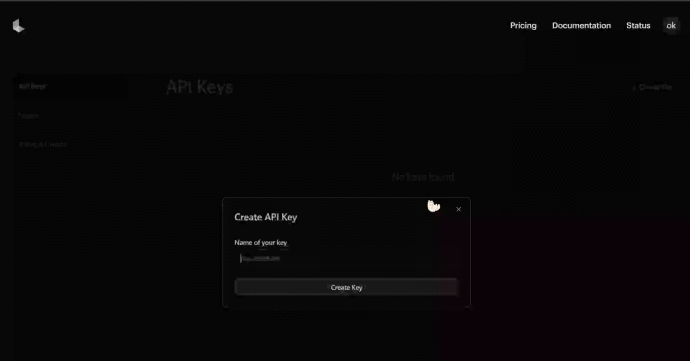
API使用料金の確認方法
APIをどのくらい使ったか、料金が気になる場合は、こちらから確認できます。
こまめにチェックしておくと安心ですね!
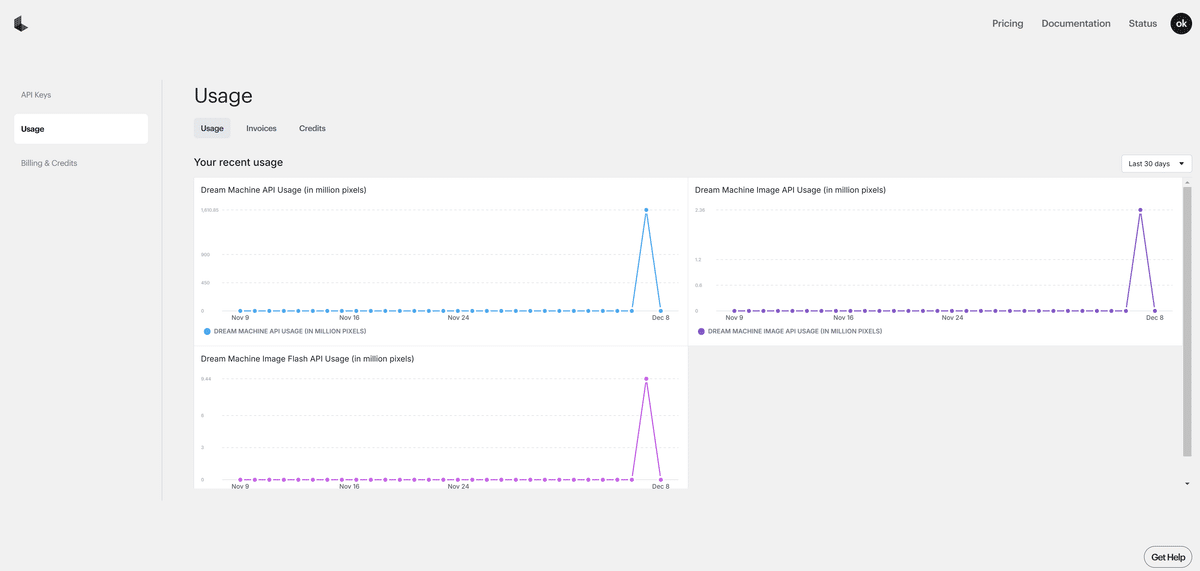
API利用規約の確認方法
APIの規約って、ちゃんと確認しておかないと不安ですよね?
規約違反にならないよう、 生成した画像をAIのトレーニングに使うのはNG など、注意すべき点もしっかり覚えておきましょうね!
規約はこちらから確認できます。
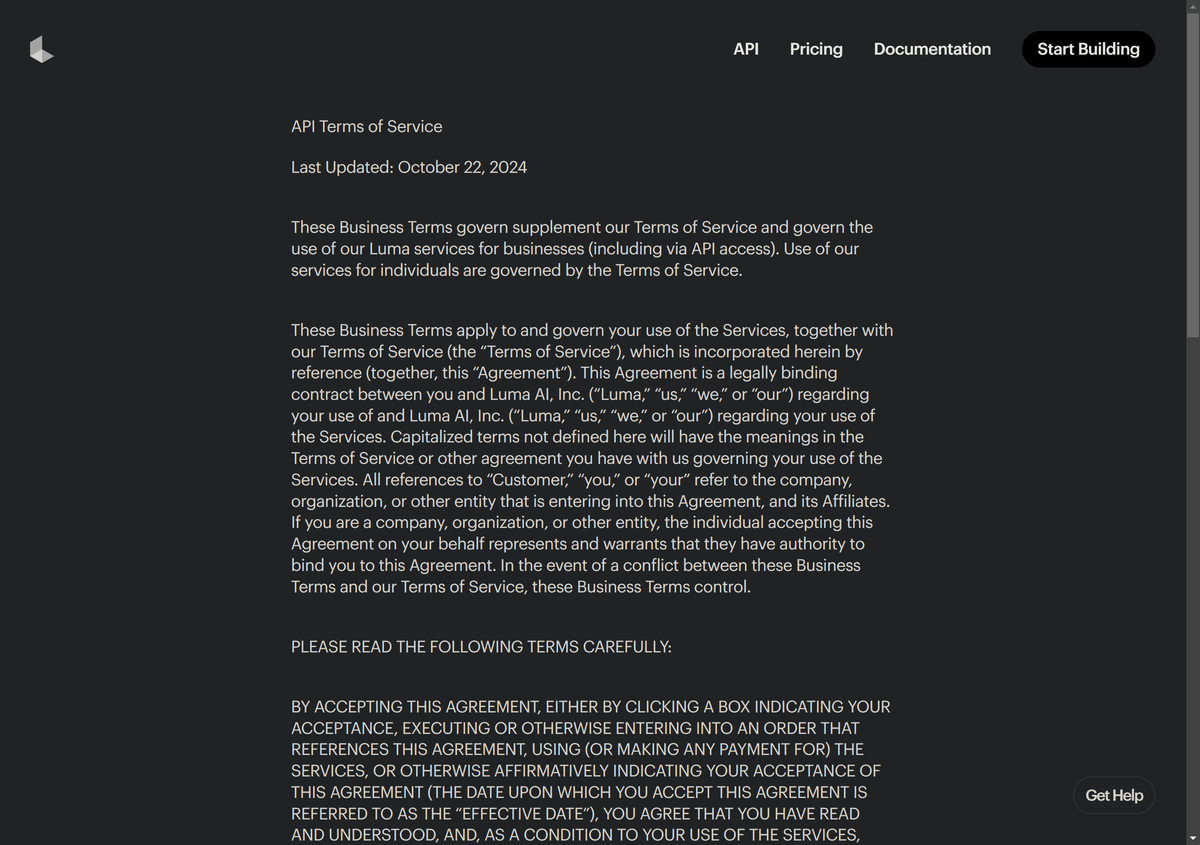
Luma APIと画像URL変換について
Luma APIを使う上で大切なポイントをご説明します!
皆さんお使いのPC上にある画像は、Luma APIのサーバー上では認識できないんです。
そのため、お手元の画像を URLに変換する必要 があります。

ImgBBアカウントの作成とAPIキー取得
そこで登場するのが… ImgBBの無料APIキー !
まずは、ImgBBでアカウントを作成しましょう!
アカウント作成後、「Get API Key」をクリックしてAPIキーを作成します。
作成したAPIキーは、大切にコピーしておいてください!
APIキーは 他の人に見せてはいけない ので、もし見せてしまったらすぐに削除するようにしてください!
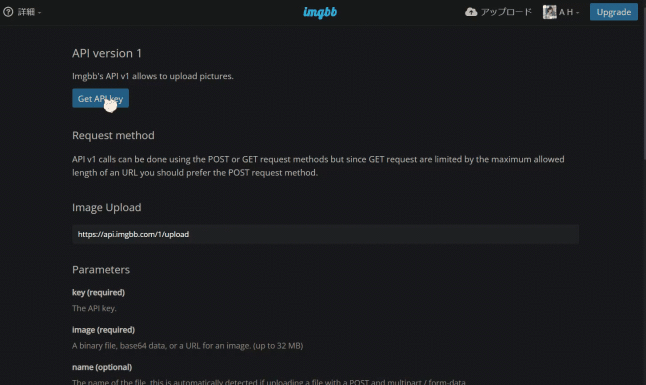
ComfyUIワークフローからの利用について
ちなみにこちらの API 利用のドキュメントには難しそうなことが書いてありますが、基本的にはComfyUIのワークフローから使っていくので、それほど心配しなくても大丈夫です!
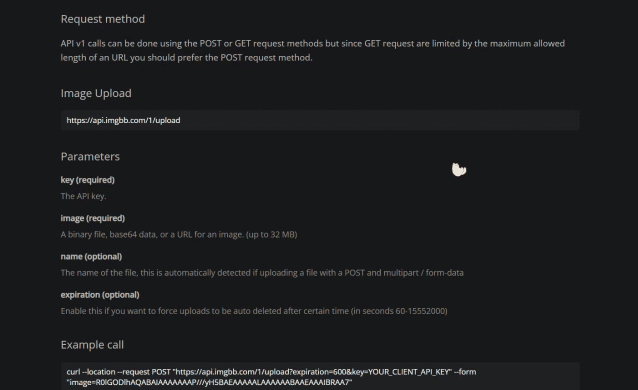
ComfyUIワークフローを使った画像生成と動画生成
と、色々と書いたんですけども準備することはこのぐらいなので、早速ComfyUIのワークフローを使って画像生成と動画生成をしていきましょう!
ワークフローのダウンロード
まずは、ワークフローをダウンロードしてください!
ここから先は
この記事が参加している募集
この記事が気に入ったらチップで応援してみませんか?
